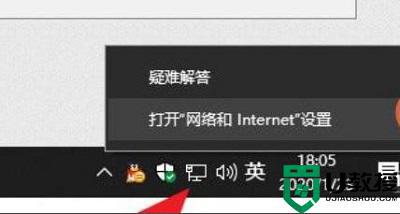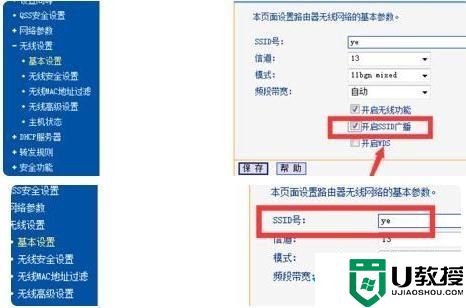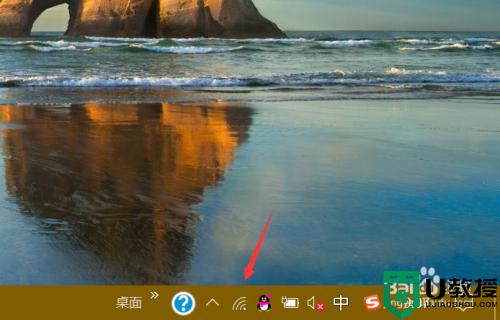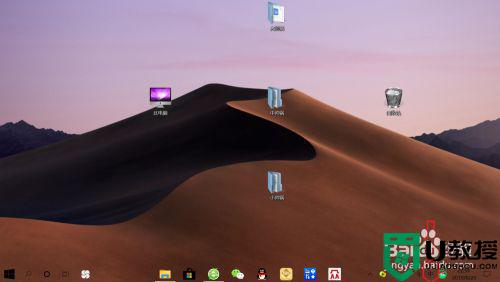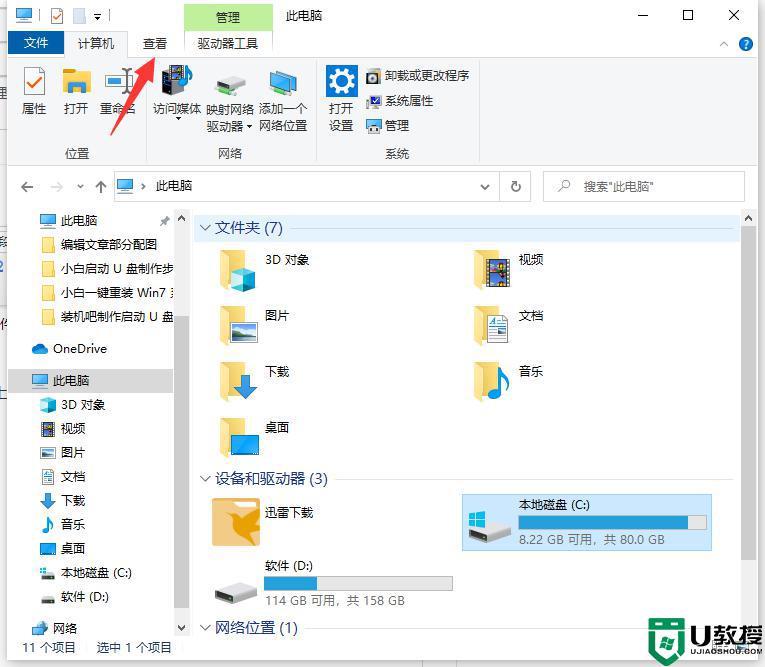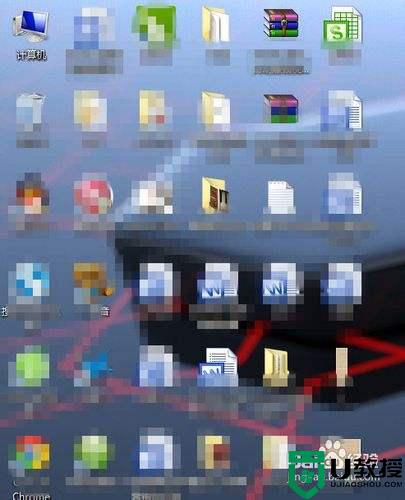win10已隐藏的wifi怎么加入 win10连接隐藏WiFi网络的简单方法
时间:2022-02-26作者:mei
现如今WiFi网络已经随处可见,有些用户为了防止别人连接就给无线网络给隐藏了,但是有新的笔记本电脑想连接WiFi网络却搜索不出来,已隐藏的wifi怎么加入?本文以win10旗舰版系统为例,和大家详解win10连接隐藏WiFi网络的简单方法。
推荐:笔记本win10系统
1、这里我用一台装有win10的笔记本演示,先点击右下角的wifi标志。
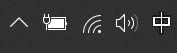
2、然后我们点击下面的 网络和internet设置。
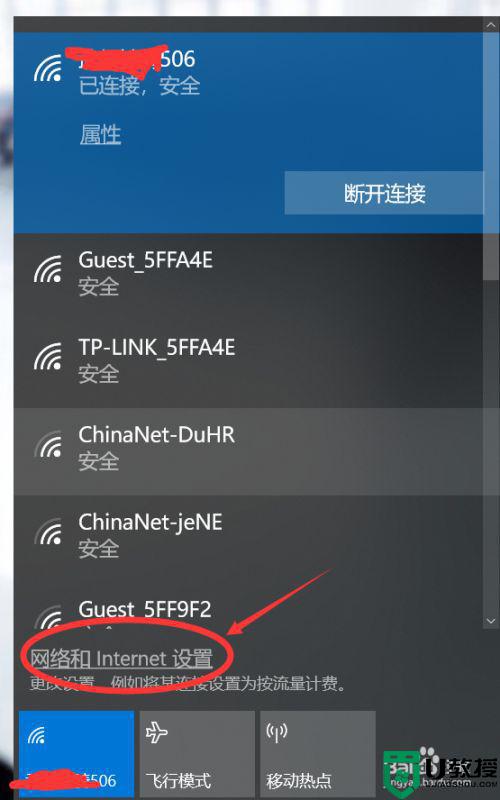
3、然后我们点击wifi-管理已知网络。
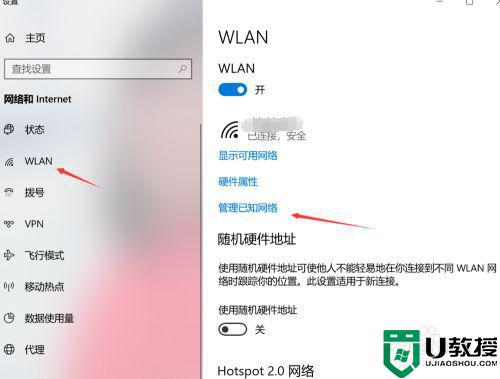
4、然后我们在上面可以看到一个添加新网络。
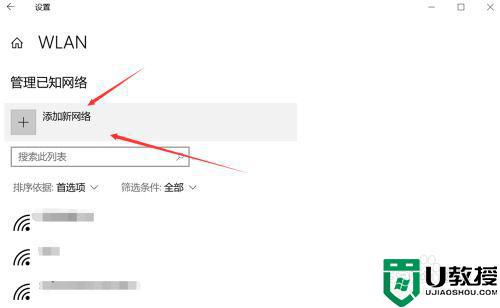
5、我们继续添加新网络 输入 网络名称 安全类型一定要和路由器上面的一致哦,然后输入密码,下面的“自动连接和此网络未广播也进行连接” 前面打上勾,然后保存之后就可以了。
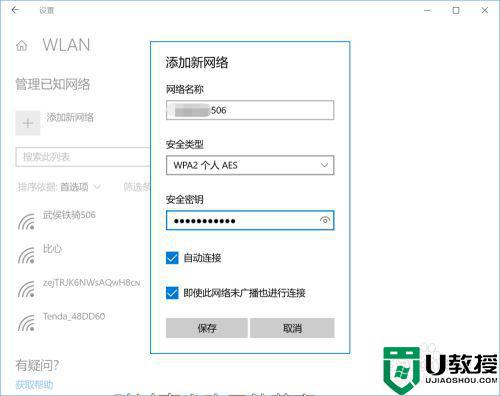
6、然后我在点击右下角的wifi标志,就可以看到我们刚才添加的隐藏wifi了。
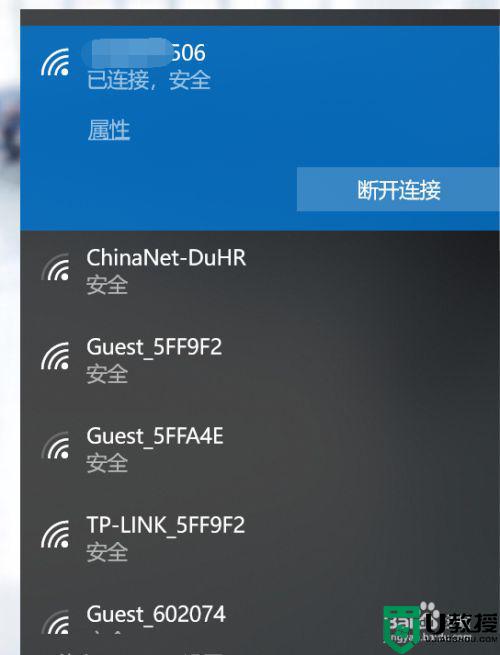
win10系统隐藏WiFi网络别人就搜不到自己的信号,降低被蹭网的风险,如果有新设备要连接已隐藏的WiFi,可以阅读上文教程操作。